Tạo thông báo đẩy
Thông báo đẩy là tin nhắn được gửi tới khách hàng đã cài đặt ứng dụng di động của bạn. Thông báo đẩy cho phép bạn nhanh chóng truyền tải các ưu đãi, thông báo hoặc thông tin khác trực tiếp đến người dùng ứng dụng của bạn.
Bạn có thể gửi tin nhắn đẩy như một phần trong hành trình của mình, tương tự như các tin nhắn đi khác như tin nhắn văn bản.
Thiết lập thông báo đẩy
Để thiết lập thông báo đẩy, bạn cần có quyền quản trị viên. Nếu bạn có thông tin xác thực chính xác, quá trình thiết lập đầu tiên bước yêu cầu tạo cấu hình ứng dụng di động. Thiết lập thứ hai bước yêu cầu nhà phát triển thiết lập trong ứng dụng di động của bạn.
Tạo thông báo đẩy
Sau khi tạo cấu hình ứng dụng di động, bạn có thể bắt đầu tạo tin nhắn thông báo đẩy bằng cách vào Customer Insights - Journeys>Kênh>Thông báo đẩy và chọn +Thông báo đẩy mới ở dải băng trên cùng. +Thông báo đẩy mới sẽ đưa bạn đến trình chỉnh sửa tin nhắn thông báo đẩy.
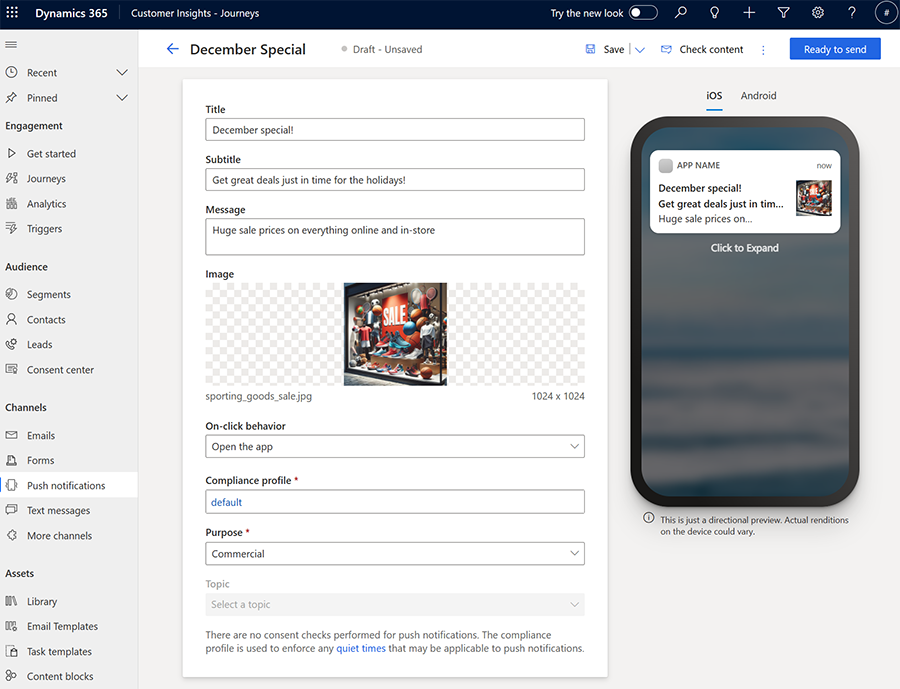
Trong trình chỉnh sửa tin nhắn thông báo đẩy, bạn có thể nhập tiêu đề, phụ đề, tin nhắn, hình ảnh và bản xem trước để tin nhắn của bạn hiển thị như thế nào trong iOS và Android.
Bằng cách sử dụng trường Hành vi khi nhấp chuột , bạn cũng có thể chỉ định hành vi tin nhắn khi khách hàng chạm vào tin nhắn trên điện thoại di động của họ.
- Mở ứng dụng: Mở ứng dụng di động.
- Mở trình duyệt: Mở một URL được chỉ định.
Hãy thử gửi thông báo đẩy đến cấu hình ứng dụng dành cho thiết bị di động của bạn hoặc thêm thông báo đó vào hành trình để xem cách sử dụng thông báo đó. Để ngừng gửi thông báo, bạn có thể hủy kích hoạt hoặc xóa thông báo.
Hình ảnh thông báo đẩy
Để thêm hình ảnh vào thông báo đẩy, hãy chọn bất kỳ hình ảnh nào từ thư viện hoặc tải lên hình ảnh mới bằng cách chọn trường Chọn hình ảnh trên trình chỉnh sửa tin nhắn thông báo đẩy. Khi bạn thêm hình ảnh, Copilot sẽ gợi ý những hình ảnh phù hợp với nội dung của bạn.
Có một số cân nhắc khác về hình ảnh trong thông báo đẩy:
- Hình ảnh có thể phải tuân theo giới hạn kích thước nền tảng cho iOS và Android.
- Tỷ lệ hình ảnh phải là 2:1 để xem tốt nhất trong thông báo đẩy.
- Bạn có thể bản xem trước tin nhắn và hình ảnh ở cả iOS và Android.
Cá nhân hóa thông báo đẩy của bạn
Tương tự như trình soạn email, bạn có thể cá nhân hóa thông báo đẩy để chèn dữ liệu động, riêng biệt cho từng người nhận thông báo.
Cách cá nhân hóa thông báo đẩy:
- Chọn nút Cá nhân hóa
 trong trường Tin nhắn .
trong trường Tin nhắn . - Chọn nguồn dữ liệu bằng cách chọn Chọn trường dữ liệu. Nguồn dữ liệu của bạn có thể dựa trên Đối tượng, Kích hoạt hoặc Sự tuân thủ.
- Sau khi chọn nguồn dữ liệu, hãy tìm kiếm thuộc tính hoặc kích hoạt cụ thể mà bạn muốn.
- Thêm Nhãn để nhanh chóng xác định mã thông báo của bạn trong nội dung tin nhắn.
Khi bạn gửi thông báo đẩy từ một hành trình, thông báo sẽ tự động điền mã thông báo theo thuộc tính bạn đã chọn.
Nội dung có điều kiện cho thông báo đẩy
Để thêm điều kiện nội tuyến vào tin nhắn thông báo đẩy:
Thêm câu lệnh điều kiện (if-then-else) vào trình chỉnh sửa tin nhắn thông báo đẩy:
{{#if placeholderName}} Content displayed when the expression is true {{else if placeholderName2}} Content displayed when the first expression is false and the second one is true . . . {{else}} Content displayed when all expressions are false {{/if}}Để thiết lập điều kiện, hãy chọn tên giữ chỗ để cấu hình (ví dụ: "placeholderName") và chọn biểu tượng cá nhân hóa.
Chọn điều kiện bạn muốn. Trong ví dụ này, chỗ giữ chỗ đầu tiên sẽ kích hoạt điều kiện nếu địa chỉ của người liên hệ ở Tây Ban Nha.
Khi hoàn tất, hãy chọn Lưu.
Lặp lại các bước này cho mỗi điều kiện bạn thêm vào.
Thêm khảo sát Customer Voice vào thông báo đẩy
Việc thêm khảo sát Customer Voice liên kết vào thông báo đẩy hoặc tin nhắn văn bản cho phép bạn tìm kiếm phản hồi từ khách hàng trên các kênh họ sử dụng nhiều nhất.
Để thêm khảo sát Customer Voice vào thông báo đẩy:
- Chọn nút Khảo sát tiếng nói của khách hàng
 trong trường Tin nhắn .
trong trường Tin nhắn . - Chọn khảo sát Customer Voice trong trường tra cứu.
- Chọn xem bạn có muốn khảo sát ẩn danh hay không và có muốn theo dõi khảo sát liên kết sau khi khách hàng chọn khảo sát hay không. Nếu bạn chọn tùy chọn Khảo sát ẩn danh , không có dữ liệu người dùng nào được lưu cùng với các câu trả lời.
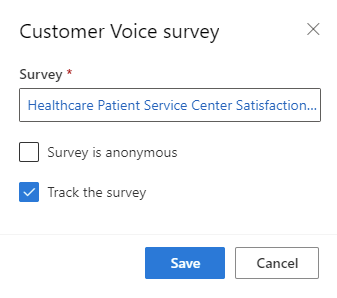
- Chọn Lưu.
Khi bạn gửi thông báo đẩy từ một hành trình, thông báo sẽ tự động điền thông tin khảo sát và các tùy chọn bạn đã chọn vào mã thông báo.
Sự đồng ý và tuân thủ trong thông báo đẩy
Thông báo đẩy yêu cầu bạn phải đặt hồ sơ tuân thủ và Mục đích cho thông báo đẩy. Không có kiểm tra sự đồng ý nào được thực hiện đối với thông báo đẩy. Hồ sơ tuân thủ được sử dụng để áp dụng bất kỳ thời gian im lặng nào có thể áp dụng cho thông báo đẩy.
Gửi thông báo đẩy trong hành trình
Khi tạo Customer Insights - Journeys, bạn có thể gửi tin nhắn thông báo đẩy bằng cách:
- Chỉ định cấu hình ứng dụng dành cho thiết bị di động.
- Sau đó, chọn thông báo đẩy bạn muốn gửi từ hành trình.
Theo dõi số liệu thông báo đẩy từ thông tin chi tiết về kênh
Bạn có thể xem cách khách hàng phản ứng với thông báo đẩy của bạn bằng cách kiểm tra thông tin phân tích thông báo đẩy trong chính thông báo và trong hành trình.


